CROS (Cross-Origin Resource Sharing) este un mecanism important care permite utilizatorilor să își păstreze site-ul web în siguranță și să-și protejeze vizitatorii site-ului.
Cu toate acestea, uneori utilizatorii se pot confrunta cu browserul care nu acceptă probleme de solicitări de origine încrucișată. Această problemă poate fi cauzată de mai multe motive, inclusiv o configurare incorectă a politicii, precum și erori de browser.
Urmați pașii dați în acest articol pentru a remedia browserul care nu acceptă problema cererilor de origine încrucișată pe computerul dvs..
SFAT RAPID: În majoritatea cazurilor, problemele solicitării provenienței încrucișate sunt rezultatul unor erori de browser. Din această perspectivă, este clar că aveți nevoie de un browser stabil și ușor.
Opera bifează cu ușurință ambele cutii, permițându-vă să uitați toate aceste probleme. Mai mult, în esență, acesta este un browser conceput având în vedere securitatea.
Deci, este plin de caracteristici care îl fac ușor și sigur de navigat, cu VPN nelimitat încorporat chiar în Opera.
Acest lucru face convenabil navigarea cu o adresă IP virtuală care vă ajută să vă ascundeți locația reală și să blocați acele cookie-uri care au obiceiul de a vă urmări online.
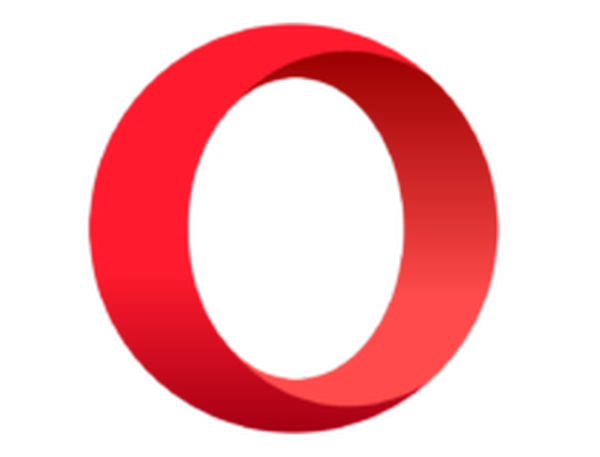
Operă
Dacă browserul dvs. nu acceptă cereri de origine încrucișată, descărcați Opera. Problema dvs. va fi rezolvată instantaneu! Ia-l gratuit Vizitati site-ulCum activez originea încrucișată în browserul meu?
1. Remediați problemele de origine încrucișată în Firefox
Schimbați preferința politicii de origine
- Lansați browserul Firefox pe computer.
- În bara de adrese tip despre: config și apăsați O.K.
- Acum vei vedea Acest lucru vă va anula garanția pagină.
- Click pe Accept riscul! buton.
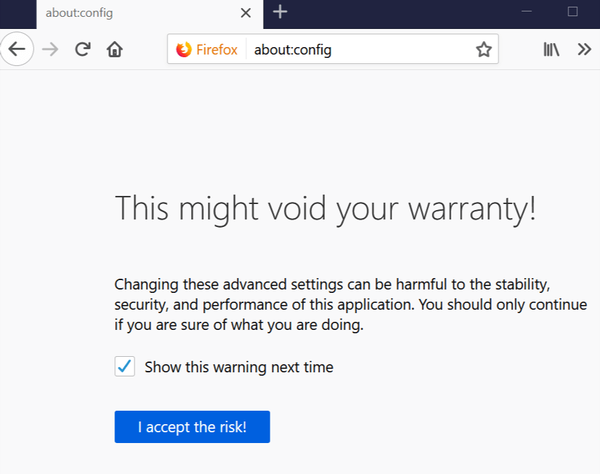
- În pagina de configurare, căutați security.fileuri.strict_origin_policy.
- Faceți dublu clic pe security.fileuri.strict_origin_policy.
- Coloana Valoare se va modifica de la Adevărat la Fals.
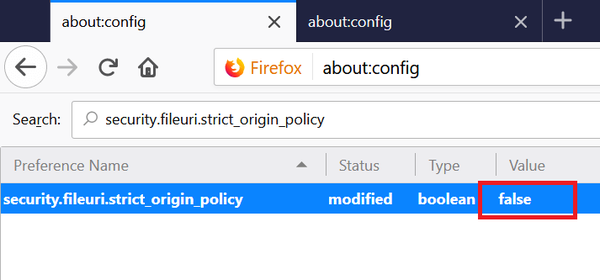
- Închideți și relansați browserul Firefox. Încercați să faceți din nou solicitarea și verificați dacă există îmbunătățiri.
Dacă problema Firefox persistă, încercați următorul set de pași.
Utilizați instrumentele de completare / dezvoltator Firebug
- Lansați Firefox și încărcați pagina.
- Acum, încercați să accesați pagina sau să efectuați acțiunea care a dus la problema de securitate a cererii cross-origine.
- Acum deschideți Firebug și copiați adresa URL a paginii cu eroarea.
- Încărcați pagina din nou într-o altă filă de pe Firefox.
- Acum pagina vă va cere să adăugați certificatul necesar.
- Adăugați certificatul și acest lucru ar trebui să vă ajute să rezolvați cererea de origine încrucișată.
2. Remediați problema de securitate a cererii de origine încrucișată în Chrome
- Salvați toate filele deschise și închideți browserul Chrome dacă rulează.
- Faceți clic pe Start și tastați Crom în caseta de căutare.
- Faceți clic dreapta pe pictograma Google Chrome și selectați Deschide locația fișierului.
- Faceți din nou clic dreapta pe pictograma Google Chrome în File Explorer și selectați Proprietăți.
- În Comandă rapidă filă, pentru Ţintă, adăuga -dezactivați-securitatea web la sfarsit.
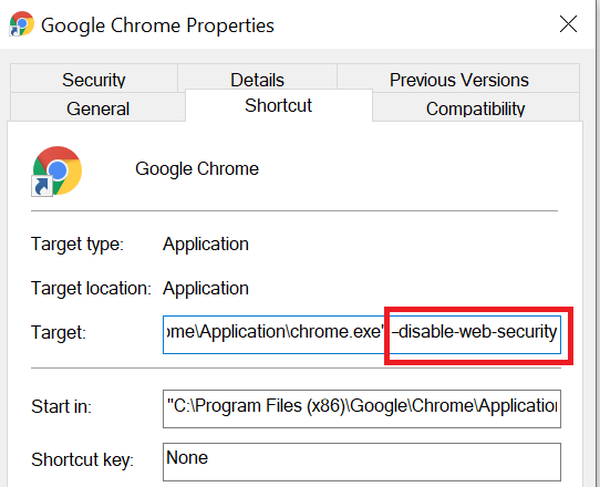
- Faceți clic pe aplica pentru a salva modificările. Dacă vi se solicită să furnizați parola de sistem, introduceți parola și faceți clic pe O.K.
- Inchide Proprietăți fereastră.
- Acum deschideți browserul Chrome și verificați adresa URL care a dat o problemă cu cererea încrucișată.
Dacă Chrome nu este browserul pe care îl utilizați, treceți la pasul următor.
3. Remediați eroarea de origine încrucișată în Internet Explorer
- Lansați Internet Explorer și faceți clic Instrumente (pictogramă Gear).
- Click pe optiuni de internet.
- Du-te la Securitate fila și faceți clic pe Nivel personalizat buton.
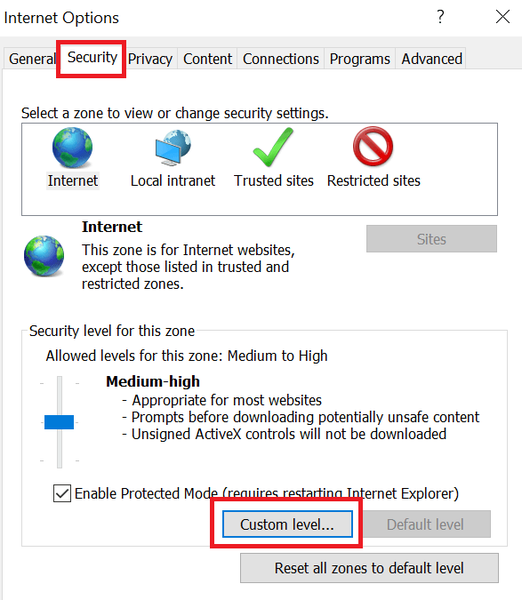
- În fereastra Setări de securitate, căutați Accesați surse de date din mai multe domenii sub Diverse secțiune.
- Selectează Permite buton.
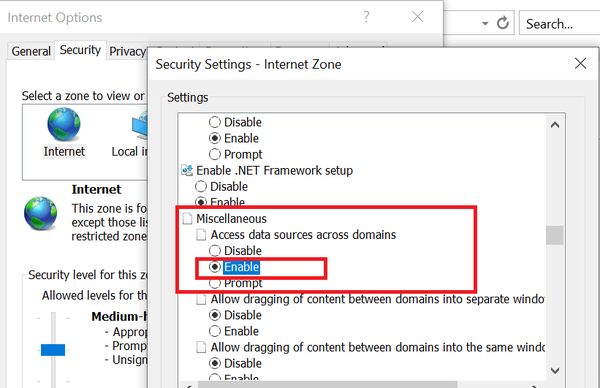
- Clic O.K pentru a salva modificările. Clic O.K din nou pentru a închide fereastra.
- Închideți și relansați din nou Internet Explorer și verificați dacă există îmbunătățiri.
Iată cum puteți remedia această problemă în cazul utilizării browserului Internet Explorer. Ați parcurs și pașii de mai sus?
Spuneți-ne cum a mers procedura dvs. în zona de comentarii de mai jos.
Întrebări frecvente: Aflați mai multe despre cererile cross-origin
- Ce este o cerere încrucișată?
O cerere cross-original este o cerere HTTP care provine dintr-o sursă care nu aparține site-ului web pe care îl vizitați. Majoritatea browserelor blochează cererile de origine încrucișată, în principal din motive de securitate.
- Cum activez CORS pe browserul meu?
Urmați acești pași pentru a activa accesul încrucișat pe browser:
- Lansați Panoul de control și accesați Retea si internet
- Click pe optiuni de internet și accesați fila Securitate
- Faceți clic pe Nivel personalizat buton
- Sub Diverse localizați Accesați surse de date din mai multe domenii opțiune
- Activați această opțiune pentru a activa accesul CORS.
- Poate CORS să prevină CSRF?
CORS nu poate preveni CSRF (falsificarea cererilor între site-uri). Atacurile cu un singur clic nu pot fi prevenite sau blocate de CORS. În schimb, utilizatorii ar trebui să ia următoarele măsuri de precauție: să vă actualizați software-ul antivirus, să nu salvați numele de utilizator și parola de internet banking în browserul dvs., să nu deschideți e-mailuri suspecte sau care nu sunt solicitate și să dezactivați scriptul în browserul dvs..
Nota editorului: Această postare a fost publicată inițial în aprilie 2020 și de atunci a fost renovată și actualizată în august 2020 pentru prospețime, acuratețe și exhaustivitate.
- Erori de browser
 Friendoffriends
Friendoffriends

![Actualizare cu reducere Windows 8 Pro de la Windows XP și reducere de 15% [Utilizatori de afaceri]](https://friend-of-friends.com/storage/img/images/windows-8-pro-discount-upgrade-from-windows-xp-and-get-15-off-[business-users]_2.jpg)

